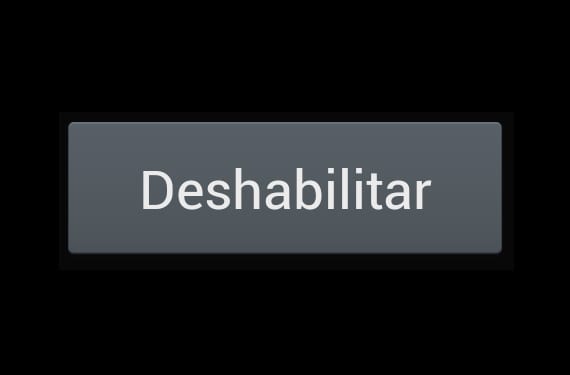
En muchas ocasiones las aplicaciones instaladas de fábrica en nuestros teléfonos móviles no son demasiado útiles para nosotros o aún peor, no nos son útiles y además consumen nuestros preciados recursos como RAM y batería. Estas aplicaciones son lo que solemos llamar ‘bloatware’. Como sabemos estas aplicaciones no se pueden desinstalar como sucede con el resto de aplicaciones que instalamos desde la Google Play Store. Aquí os enseñaremos no a desinstalar sino a deshabilitar aplicaciones del sistema.
Desde la versión cuatro del sistema operativo Android (Ice Cream Sandwich) se nos brinda la posibilidad de deshabilitar aplicaciones, opción que no nos permitirá recuperar nuestro preciado espacio en el almacenamiento interno del teléfono, pero que si conseguirá que no consuman batería ni memoria RAM.
En anteriores artículos vimos el proceso contrario: Cómo instalar aplicaciones en la partición reservada para el sistema usando System Apps Installer (ROOT). En esta ocasión no necesitaremos tener permisos de acceso root.

Preferencias del sistema y aplicaciones en ejecución
Para deshabilitar la aplicación hemos de recurrir a los ‘Ajustes del Sistema’ y ahí buscar el «Administrador de Aplicaciones’. En el Administrador podemos acceder a las aplicaciones ‘Descargadas’ y mediante el desplazamiento lateral, a las aplicaciones ‘En Ejecución’ y al listado de todas las aplicaciones.
La sección ‘En Ejecución’ nos puede ser muy útil para encontrar que aplicaciones nos conviene deshabilitar. Aquí se nos muestra las aplicaciones que hay en ejecución y que podemos cerrar (aunque no aparecen todos los procesos ni todos los niveles de ejecución). Si aquí vemos alguna que no nos es de utilidad podemos proceder con ella.

Todas las aplicaciones y opción de deshabilitar
Procedemos a deshabilitarla desde la sección ‘Todas’. Tras localizarla, la seleccionamos y en la nueva pantalla que aparece pulsamos el botón de la parte superior ‘Deshabilitar’. Este mismo botón pasará ahora a tener la inscripción ‘Habilitar’ y nos servirá para revertir el proceso.
Realizamos el mismo proceso con todas las aplicaciones del sistema que necesitemos y tras finalizarlo, sería muy conveniente reiniciar el sistema. Procedimiento finalizado. Ahora nuestro teléfono dispondrá de un poco más de memoria y puede que hasta la batería dure algo más.
Más información – Cómo instalar aplicaciones en la partición reservada para el sistema usando System Apps Installer (ROOT)
